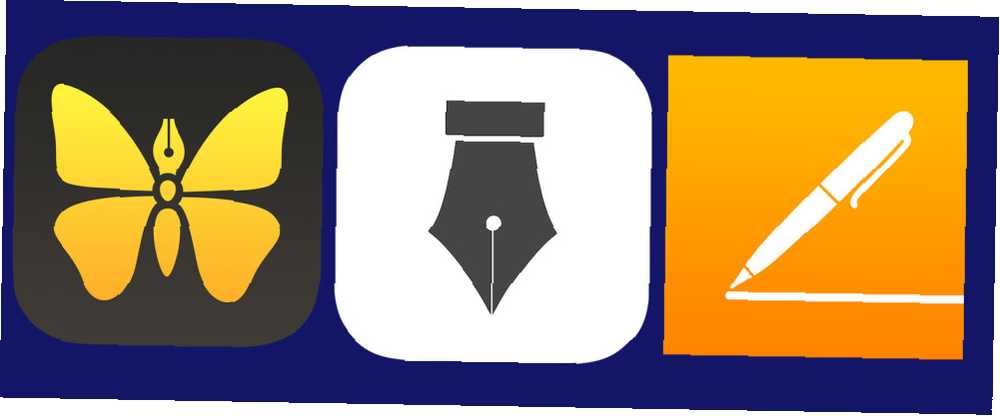
Brian Curtis
0
3358
837
Når det kommer til tekstredaktører til iPad, er tre af de førende konkurrenter Apple's Pages ($ 19.99), Soulmen's Ulysses og Tanmay Sonawane's Skriv [No Longer Available].
Vi er ikke fremmede for Mac-versionerne af Pages og Ulysses III Ulysses III: En ren stilfuld teksteditor til skrivning og styring af dokumenter Ulysses III: En ren stilfuld teksteditor til skrivning og styring af dokumenter Når det kommer til at skrive på en Mac, skal du er ikke længere begrænset til Microsoft Word eller Apple Pages. Programmer som Ulysses III gør skrivningen mere overskuelig og giver kun de mest essentielle værktøjer, du har brug for. , eller den tidligere version af Skriv til iOS-skriveapp: En smuk iOS-teksteditor med markdown-support og dusinvis af handlinger Skriv app: En smuk iOS-teksteditor med markdown-support & dusinvis af handlinger Skrivning af apps til iPad og iPhone er rigelige. Vi er heldige nok til at leve i en tid, hvor udviklere kommer med nye måder at redigere tekst ved hjælp af unikke funktioner i nye apps. Dette… . Nu prøver vi at besvare spørgsmålet: hvilken af disse apps er bedst til at skrive på din iPad?
Som altid afhænger dette svar stort set af dine behov. Lad os udforske de funktioner, de har at tilbyde til håndtering af en typisk skriftlig arbejdsgang fra idé til slutudkast: Sådan øges din skriveproduktivitet fra idé til endelig udkast: Sådan øges din skriveproduktivitet Du behøver ikke at være Stephen King for at være en produktiv forfatter. Ved hjælp af de rigtige applikationer og skrivetips kan du få mere skrivning gjort med mindre frustration og afslutte det, du starter. .
sider
Pages giver nok i form af funktion til at fungere som en uafhængig tekstbehandlings- og dokumentlayout-app. Dokumenter oprettet i appen kan deles til en printer-, AirDrop-, Mac- og iCloud-version af Pages eller eksporteres til Word, ePub og PDF.
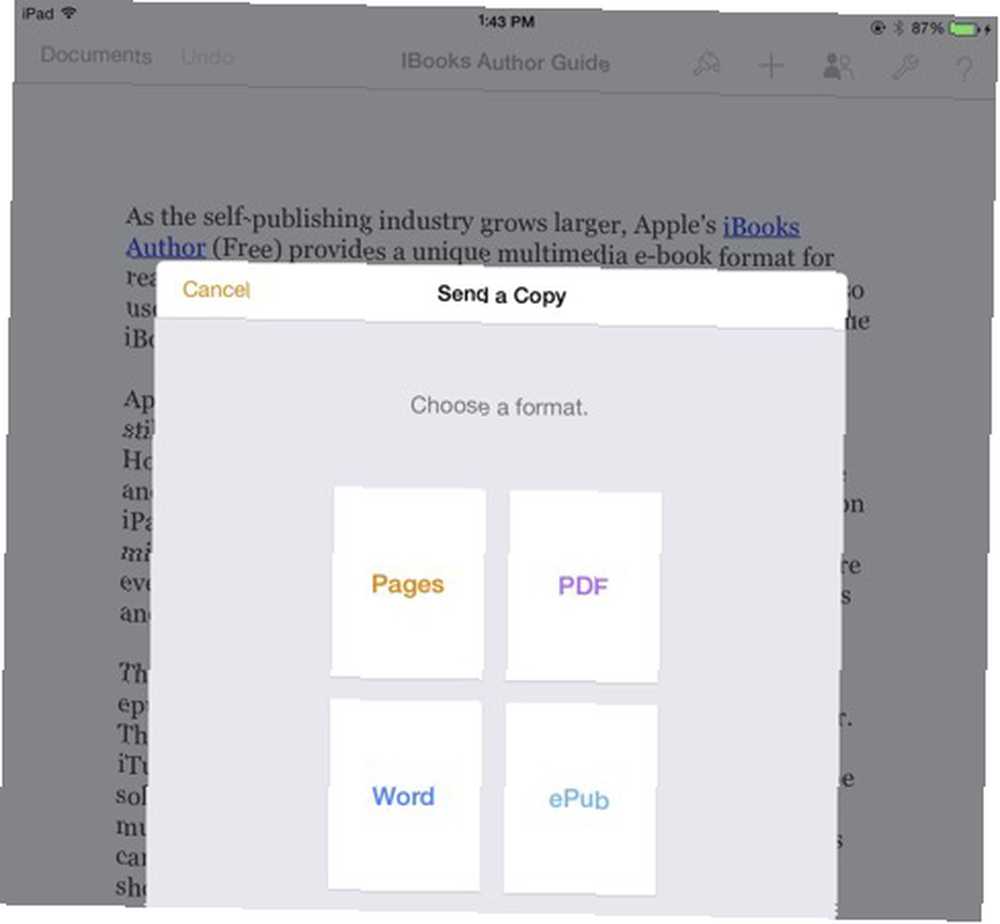
I modsætning til Ulysses eller Write inkluderer Pages muligheden for at spore ændringer (men ikke til delte dokumenter) og bruge adgangskodebeskyttelse. Desværre kan du ikke spore ændringer i (beta) online iCloud-versionen af Pages.
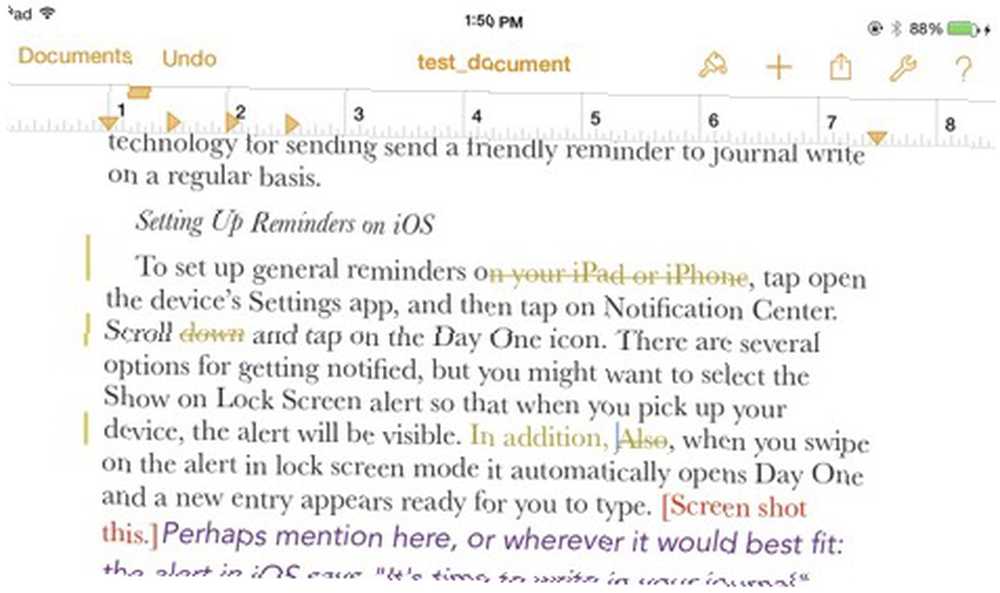
iOS Pages leverer også værktøjer til dokument- og designlayout, der inkluderer skabeloner til oprettelse af flyers og plakater, visitkort og endda nyhedsbreve. Designværktøjerne spejler dem, der findes i Mac-versionen, herunder indstillinger for tekst- og afsnitstilstand, retningslinjer for justering og linjeafstand og muligheden for at importere billeder og indpakke tekst omkring dem.
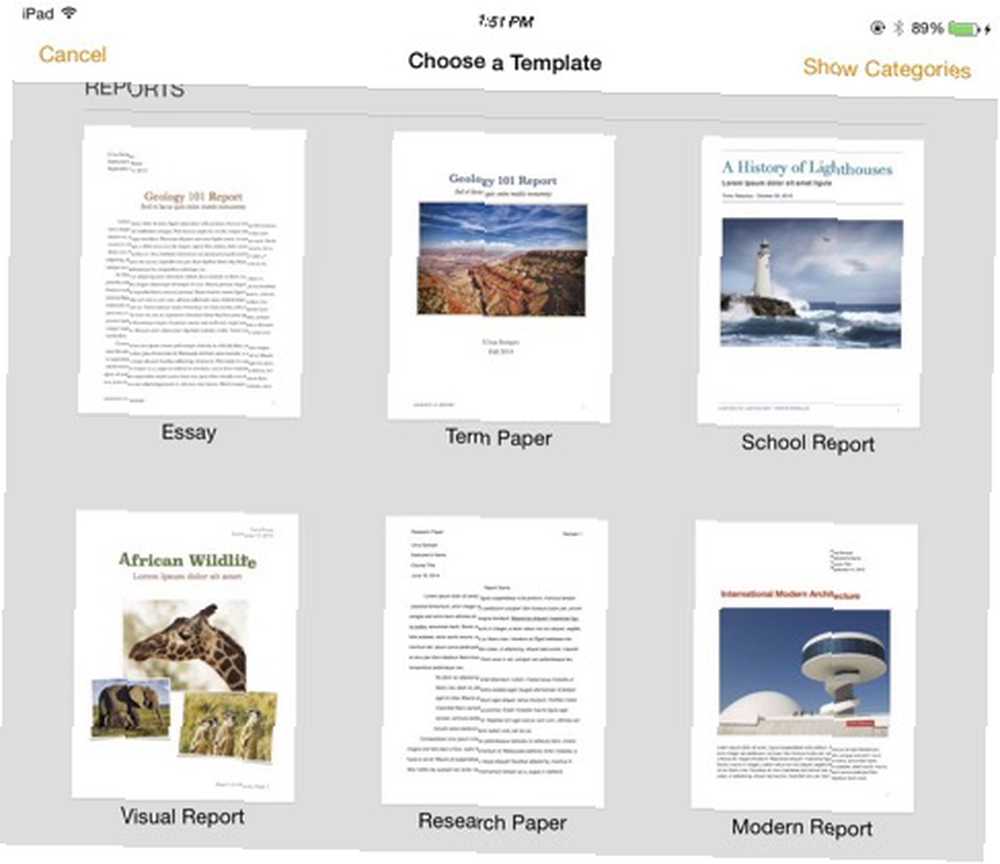
Værktøjslinjen Sider indeholder flere elementer til ændring af skrifttypografier, tilføjelse af sideskift og fodnoter, en justerende tekst. Og der er andre værktøjer til indsættelse af tabeller, billeder og grafer.
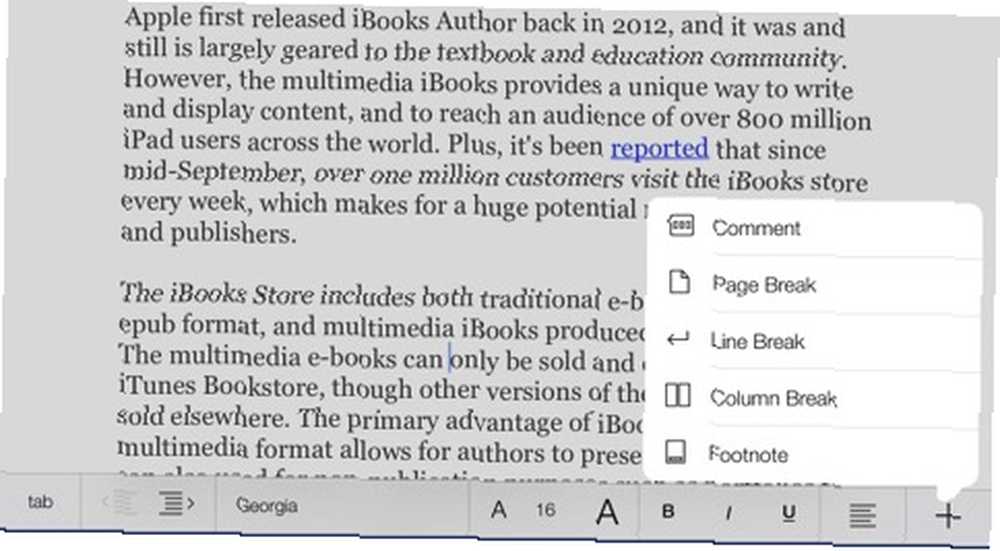
Der er nogle funktioner, der mangler i iOS-sider, der gør layoutdesignet lidt udfordrende, navnlig manglen på en link-tekstbokse-funktion, som var en meget brugt funktion i tidligere Mac-versioner af Pages. Dette er en alvorlig undladelse af at udføre designarbejde.
På den anden side, fordi iOS-sider kan gemmes i iCloud, giver crossplatformadgangen mulighed for lettere samarbejde. Apple lavede for nylig iCloud-versionen af sin iWork-pakke gratis for alle, hvilket betyder, at du nemt kan få adgang til dine Pages-dokumenter fra enhver understøttende webbrowser og give links til dine dokumenter til samarbejde. Ulysses og Skriv inkluderer ikke onlineadgang.
Ulysses til iPad
Sidste år gennemgik vi en fuldstændig revideret revision af Ulysses til Mac Ulysses III: En ren stilfuld teksteditor til skrivning og styring af dokumenter Ulysses III: En ren stilfuld teksteditor til skrivning og styring af dokumenter Når det kommer til at skrive på en Mac er du ikke længere begrænset til Microsoft Word eller Apple Pages. Programmer som Ulysses III gør skrivningen mere overskuelig og giver kun de mest essentielle værktøjer, du har brug for. , der inkluderer support til Markdown Learning Markdown: Skriv til internettet, hurtigere læring Markdown: Skriv til internettet, hurtigere Markdown er den bedste måde at skrive i almindelig tekst, men stadig oprette komplekse dokumenter. I modsætning til HTML eller LaTex, for eksempel, er Markdown let at lære. , et distraktionsfrit skrivemiljø Fire distraktionsfrie skrivemiljøer til Mac sammenlignet [Video] Fire distraktionsfrie skrivemiljøer til Mac sammenlignet [Video] Hvis du vil øge din skriveproduktivitet på din Mac, er du en sikker måde at gøre det på er at bruge fuldskærmstilstand i et distraktionsfrit tekstredigeringsprogram. , og et dokumentstyringssystem til organisering af filer i applikationen. Hvad Ulysses imidlertid manglede var iOS-støtte - indtil for ca. en måned siden.
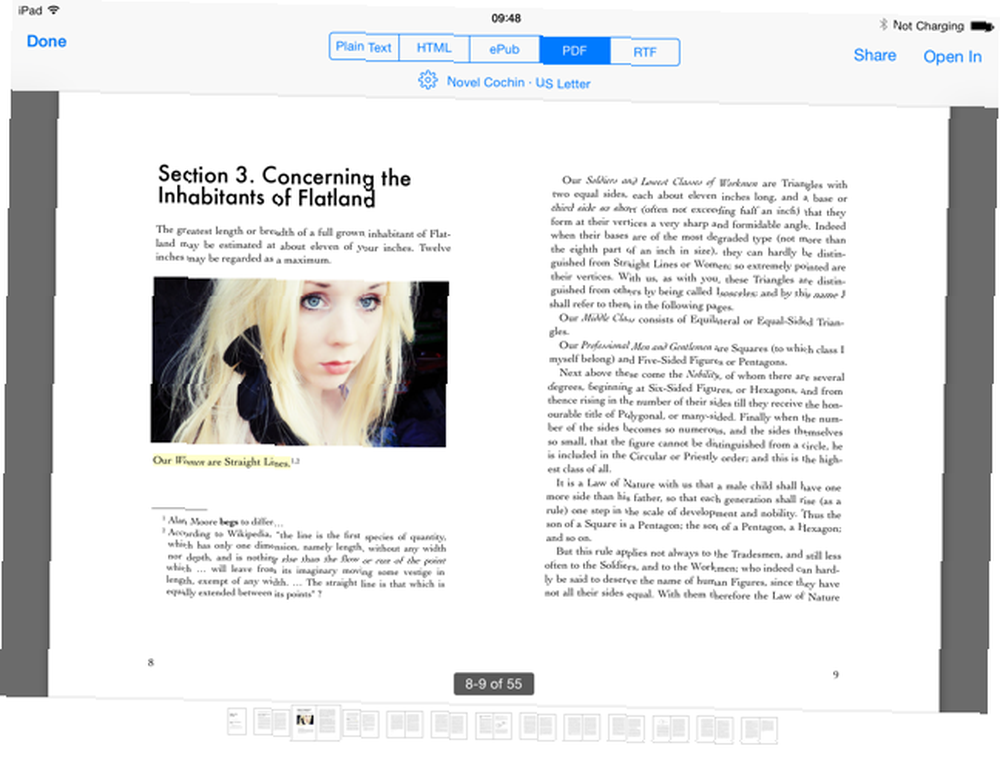
Foruden et dokumentbibliotek giver iPad-versionen af Ulysses den samme support til Markdown og muligheden for at eksportere til forskellige formater, herunder printeren, AirDrop, PDF, iPub, HTML, RTF og andre understøttende iOS-apps.
Dokumenthåndteringssystemet eller dokumentbiblioteket er det, der gør Ulysses mere nyttigt end Pages, som kræver at gemme individuelle dokumentfiler uden for applikationen.
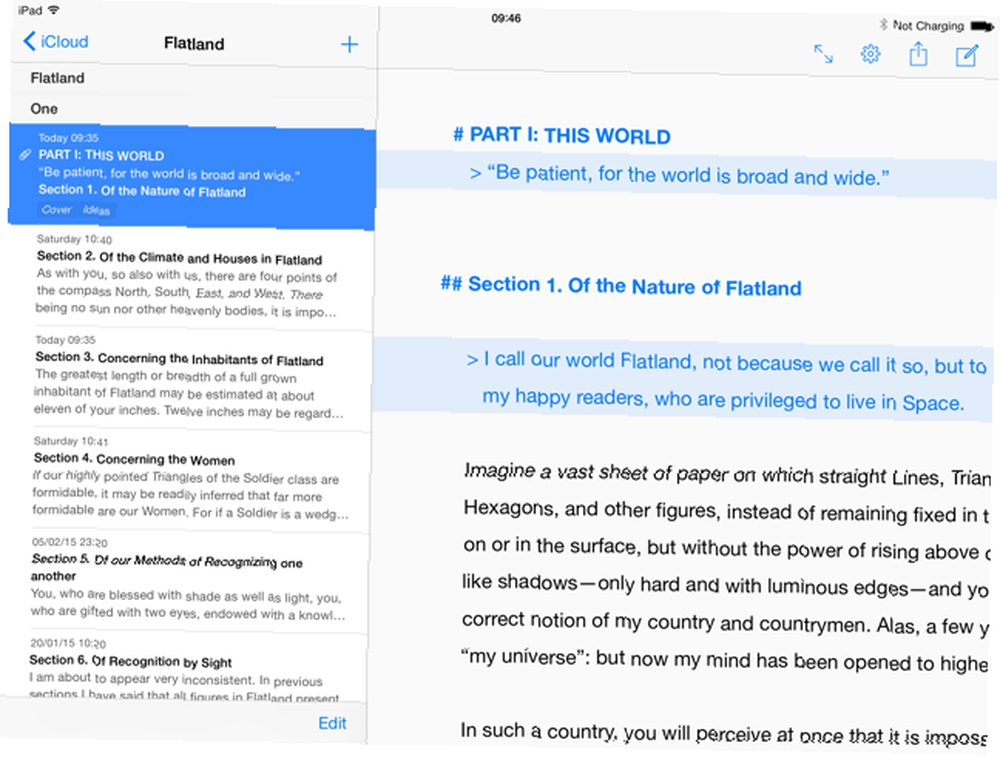
Ulysses tillader også selektivt at gemme dokumenter udelukkende på en lokal enhed og i iCloud eller Dropbox-opbevaring. Dette betyder, at du kan arbejde på flere forskellige projekter og beslutte, hvordan du vil administrere dem i biblioteket.
Ulysses svarer også til den populære tekst- og dokumenthåndteringsapplikation Scrivener Power Up Your Writing Workflow: Brug bedre af Scrivener Power Up Your Writing Workflow: Gør bedre brug af Scrivener Når det kommer til at få en forskningsopgave, e-bog eller roman afsluttet, Scrivener kan hjælpe dig med at holde dig organiseret og motiveret - det vil sige, hvis du ved, hvordan du bruger nogle af dens bedste funktioner. , idet det giver mulighed for at oprette det, der kaldes “ark,” til længere skrivningsprojekter. Så hvis du for eksempel skriver en roman, kan du oprette ark (eller sektioner) til hvert kapitel eller scene. Ark kan mærkes, filtreres og flyttes rundt, så du lettere kan arbejde på forskellige dele af dit projekt uden at skulle rulle op og ned i hele dokumentet.
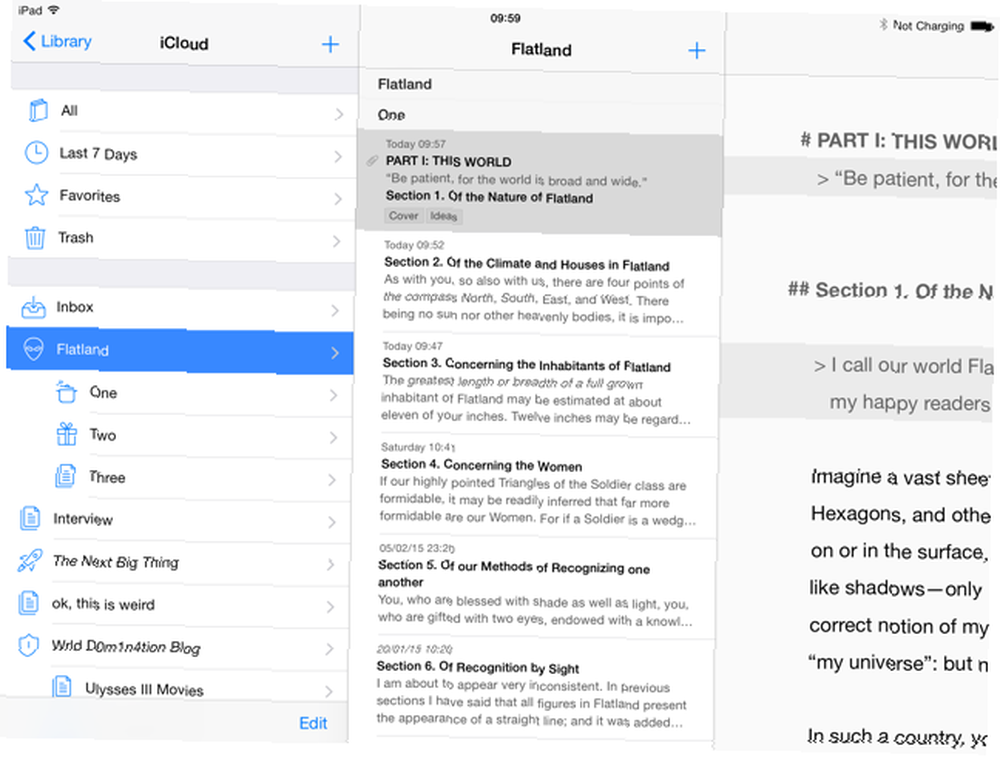
For at starte et projekt i Ulysses skal du trykke på plus “+” -knappen i bibliotekruden, og vælg Ny gruppe ... . Derfra skal du trykke på plus “+” -knappen øverst på den midterste arkliste kolonne for at oprette et nyt ark. Igen kan ark flyttes rundt og eksporteres til andre projekter eller apps, inklusive PDF.
Hvis du vil flytte eller eksportere et eller flere ark, skal du trykke på Redigere knappen nederst på listen over ark, vælg alle eller individuelle ark, der skal eksporteres til en almindelig tekst, HTML, ePub, PDF eller RTF-dokument. Ulysses giver et eksempel på dokumentet, før det eksporteres.
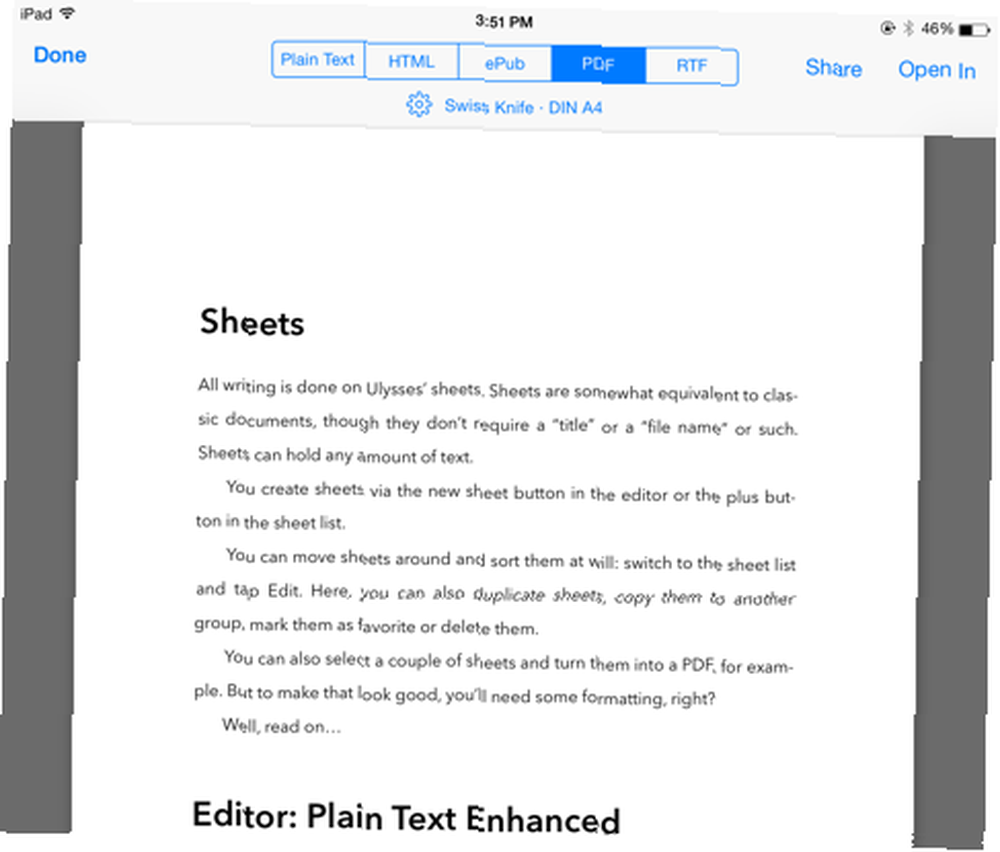
Ulysses på iPad inkluderer også et praktisk glidende sidepanel til parkeringsnoter, kommentarer og billedfiler. Almindelige tekstfiler fra andre apps kan også importeres til et projekt.
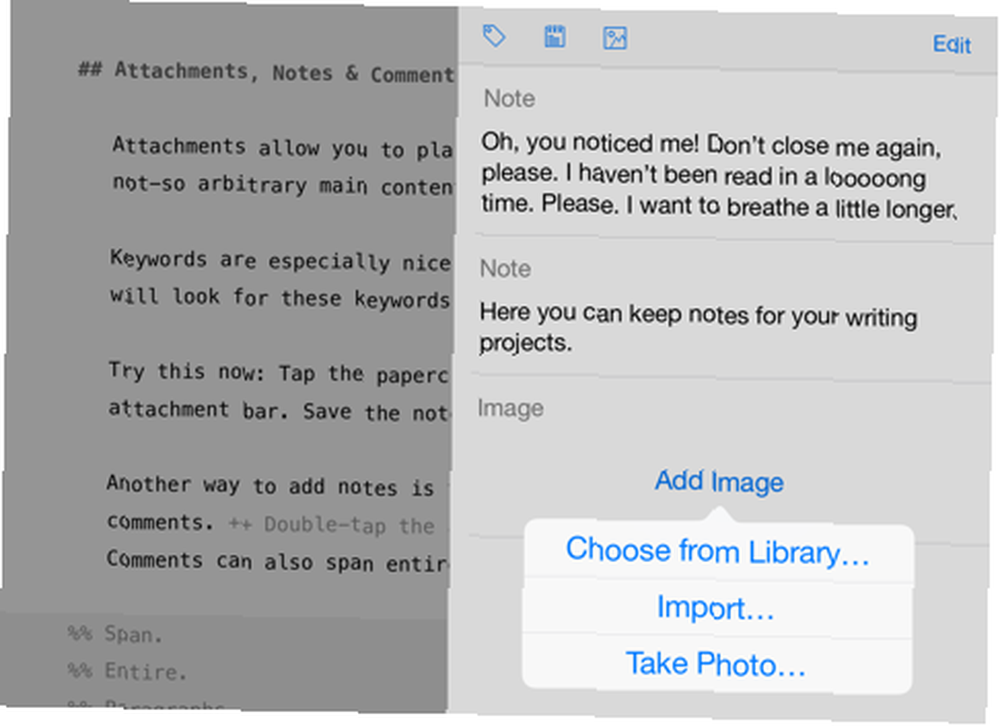
Skriveværktøjer inden for Ulysses består af en praktisk værktøjslinje lige over iOS-tastaturet, der inkluderer en ordtæller, overskriftstilarter, tekstjustering, en medieindsættelsesknap, et søgefelt og knapper til at tilføje citater, et kolon og parenteser. Som med Mac-versionen af Ulysses skjuler iPad's distraktionsfri tilstand alle knapper og paneler for at drage fordel af den fulde iPad-skærm.
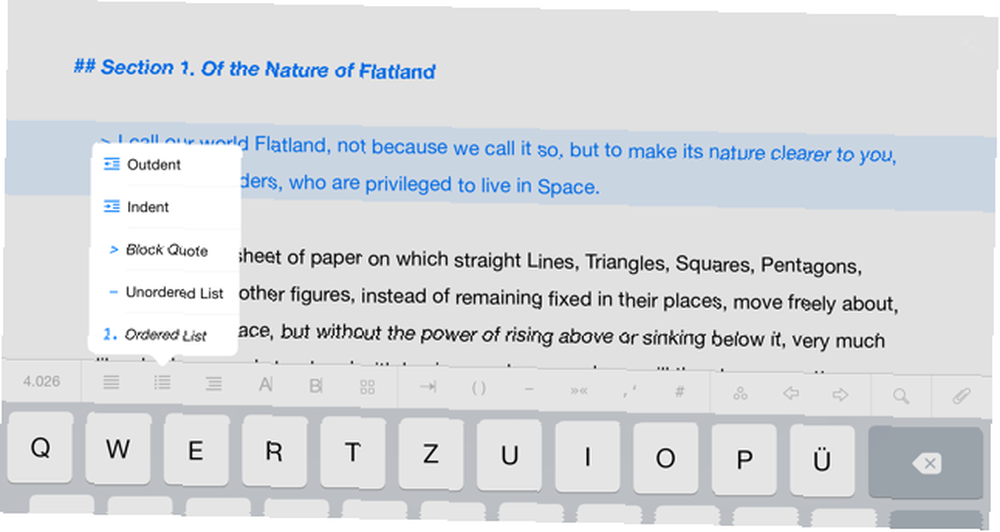
Der er ingen samarbejdsværktøjer eller muligheden for at spore ændringer i Ulysses, og det er ikke så fuldt udstyret som Scrivener (som ikke har nogen dedikeret iPad-klient), men det har en ren, moderne brugergrænseflade til at skrive, læse og redigere dine projekter på iPad.
Skriv app
Vi har gennemgået Tanmays skriveapp tilbage i 2013 Skriv app: En smuk iOS-teksteditor med markdown-support og dusinvis af handlinger Skriv app: En smuk iOS-teksteditor med markdown-support & dusinvis af handlinger Skrivning af apps til iPad og iPhone er rigelige. Vi er heldige nok til at leve i en tid, hvor udviklere kommer med nye måder at redigere tekst ved hjælp af unikke funktioner i nye apps. Dette…, og siden da har udvikleren bygget en Mac-version ($ 9.99), som tager UI-signaler fra iOS-versionen. Ligesom Ulysses inkluderer Skriv til iPad også et projekt- og filadministrationssystem samt flere andre muligheder for at eksportere dokumenter med et enkelt tryk.
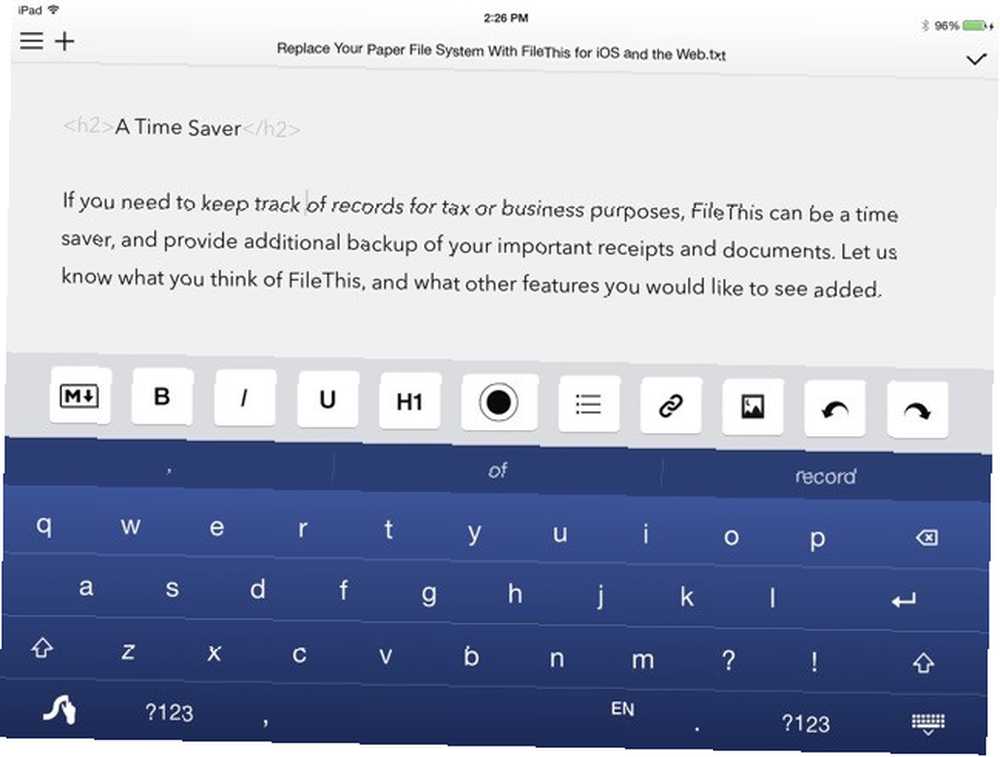
Det giver også mulighed for deling af dokumenter til ikke kun PDF, men til et udpeget WordPress- eller Tumblr-websted eller via en FTP. Derudover kan filer gemmes direkte på Evernote, Google Drive og e-mail.
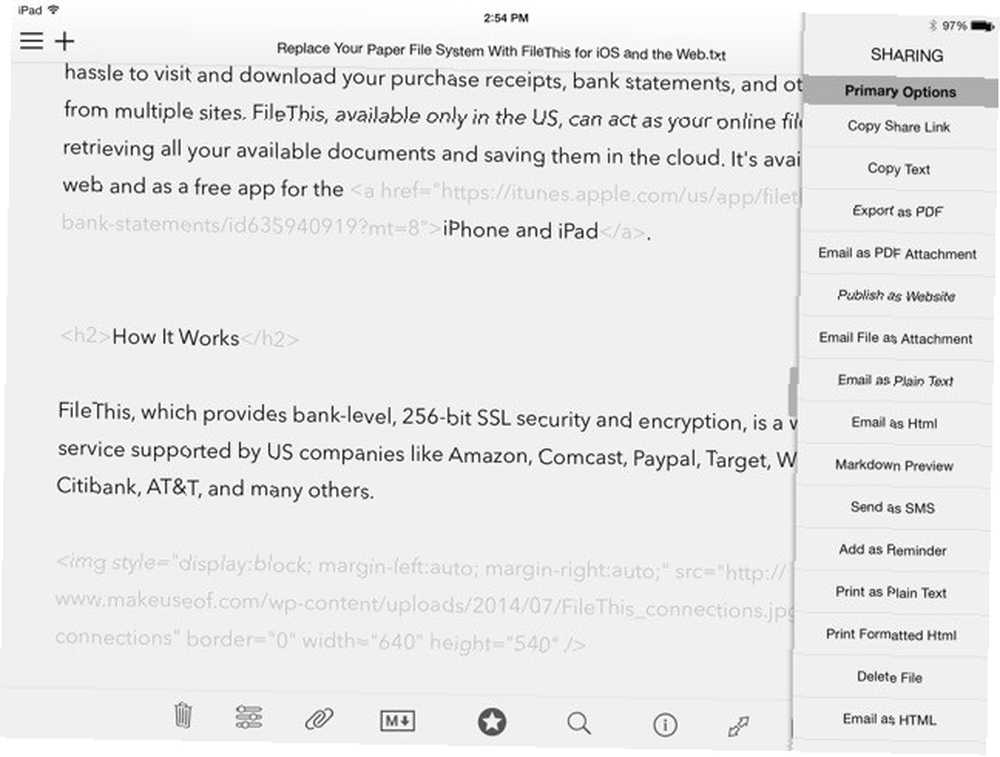
Skrivning blev bygget til at drage fordel af forudgående fingerbevægelsesnavigation. For eksempel kan du længe trykke på en fil i “Mine noter” liste, og der vises en forhåndsvisning af den valgte note. Derfra kan du vælge at omdøbe filen, flytte den til en anden mappe eller slette den. Hvis du vælger at synkronisere dine skriftlige noter til Dropbox, kan du også vælge at få et Dropbox-link til den valgte fil.
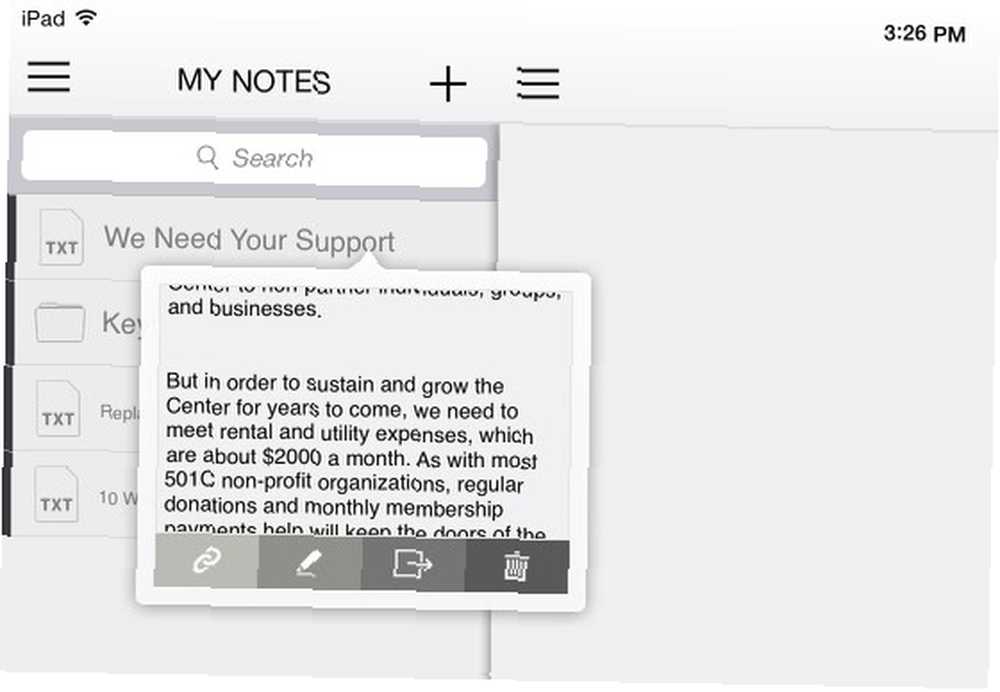
Ved lang tryk med tre fingre på en åben fil åbnes værktøjer til ændring af skrifttypestil og størrelse på et dokument, syntakstilstand (til almindelig tekst, Markdown eller en hybrid af begge) og brugergrænsefladetemaet til appen.
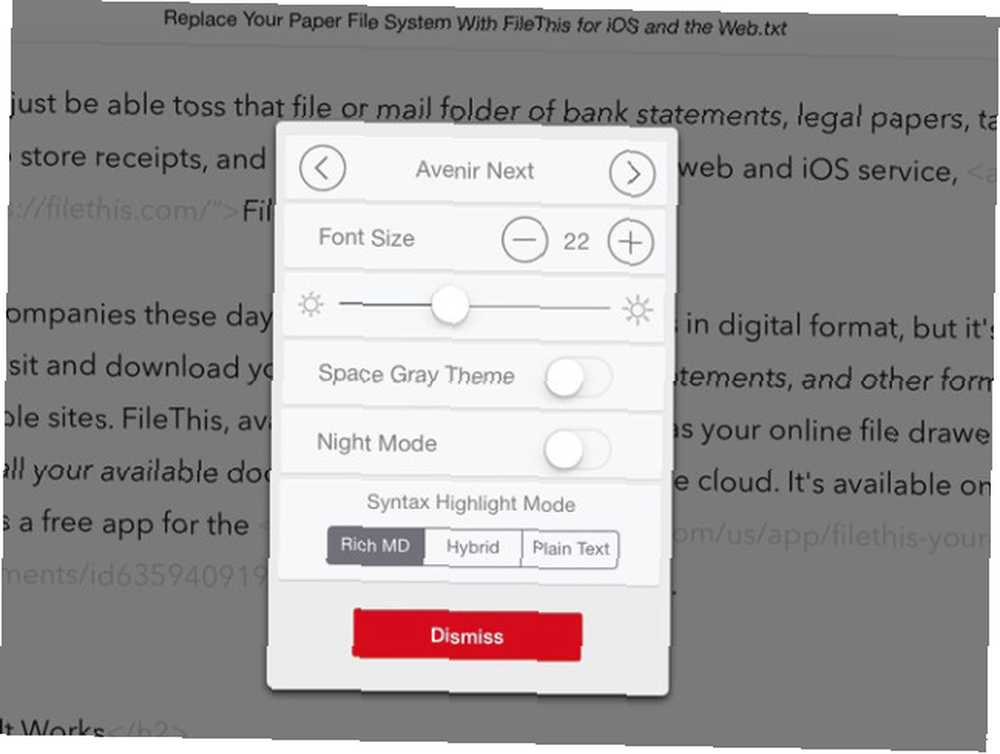
Når du trykker væk på tastaturet, giver Skriv endnu flere funktioner, inklusive ord-, karakter-, sætning- og afsnitstællinger, læsbarhedstider, en favoritknap, et søgevindue og adgang til den lange liste med eksportindstillinger.
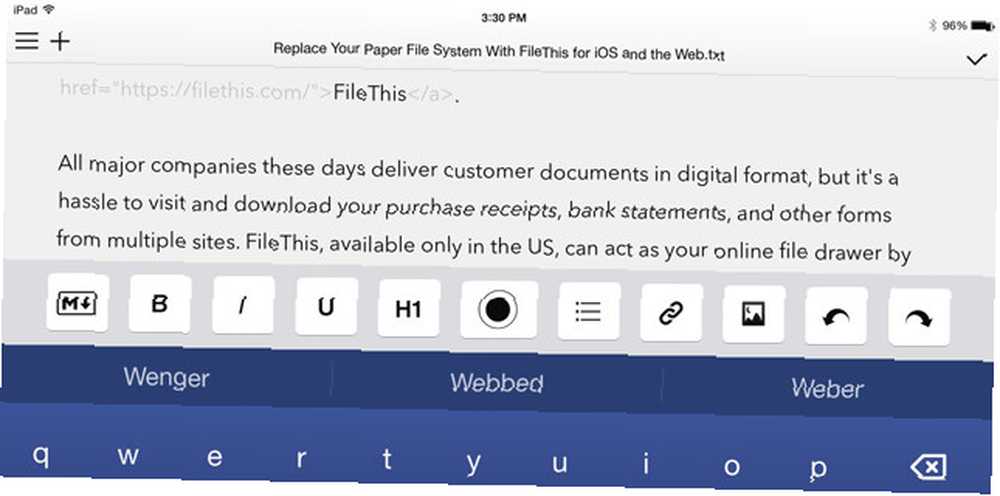
Det er adskillige vigtige forskelle mellem Skriv og Ulysses. Skriv giver flere eksportindstillinger, mens Ulysses giver mulighed for at eksportere et eller flere ark (dokumenter), herunder en forhåndsvisning af det eksporterede dokument vil se ud. Skrivning er betydeligt billigere end Ulysses, og den inkluderer en iPhone-version.
Skriv som Ulysses inkluderer dog ikke sporændringer eller samarbejdsfunktioner.
Hvilket er den rigtige app til dig?
Pages, Ulysses og Writ er alle magtfulde og nyttige tekstredaktører til iPad, men hvilken man vælger afhænger af dine særlige behov som forfatter. Personligt foretrækker jeg at bruge Ulysses til længere dokumenter på grund af arkene og noterne. Sider er ideelle til manuskriptskrivning og dokumentlayouts, der ikke kan udføres i de to andre apps, og er uden tvivl mere et skrivebordsudgivelsesmiljø end de to andre. Skrivning er ideel, hvis du vil have en skrivefokuseret markdown-editor, der mangler nogle af de mere kraftfulde funktioner i Ulysses.
En række iPad-tekstbehandlingsapps af kvalitet Kvalitet på din iPad Vi sammenligner de bedste apps tekstbehandling på din iPad? Vi sammenligner de bedste apps Hvis du har nogle ord, der skal behandles på din iPad, har vi apps til at hjælpe dig med at gøre det. bevise, at det med et godt eksternt tastatur er meget muligt at skrive i længden på iPad uden at miste nogen af funktionerne i en desktop tekstbehandler.
Hvilken app foretrækker du at bruge til at skrive på iPad?











